本教程我们就教大家在3D中完成一个躺椅的制作。做好了,大家就可以躺在上面睡觉了。
先来看我们最终完成后的效果,如图ty-1所示:

图ty-1
让我们先来分析一下此模型,木制板子是沿木制骨架来排列的。那么在3D中有什么工具能实现这种效果呢?复制?阵列?其实都不是,能够最快实现此效果的应该是间隔工具【spacing Tool】。使用间隔工具可以基于当前选择沿样条线或一对点定义的路径分布对象。此工具能实现的效果如图ty-2所示:
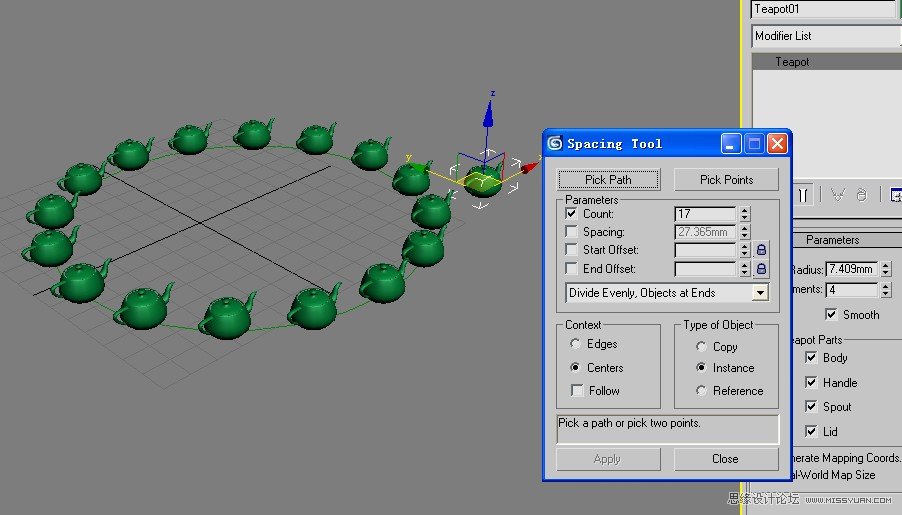
图ty-2
那了解完工具后,让我们来完成躺椅子制作,先在场景中用【line】绘制出形状,再进入点级别下进行调整。完成后路径效果如图ty-3所示:
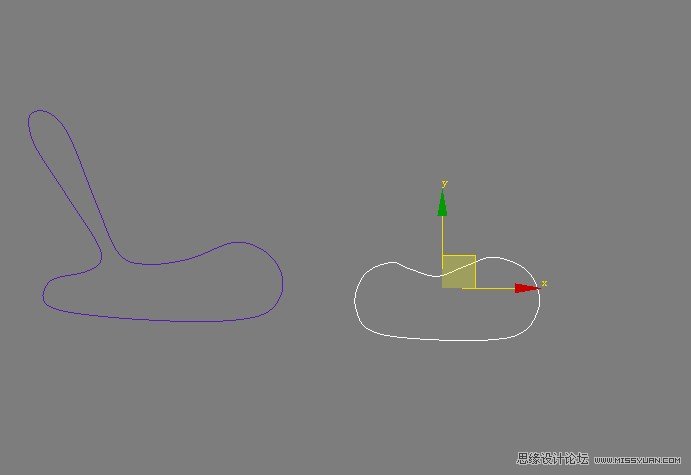
图ty-3
接着我们来创建木制板子,选择【chamferbox】,创建后的倒角盒子效果如图ty-4所示:
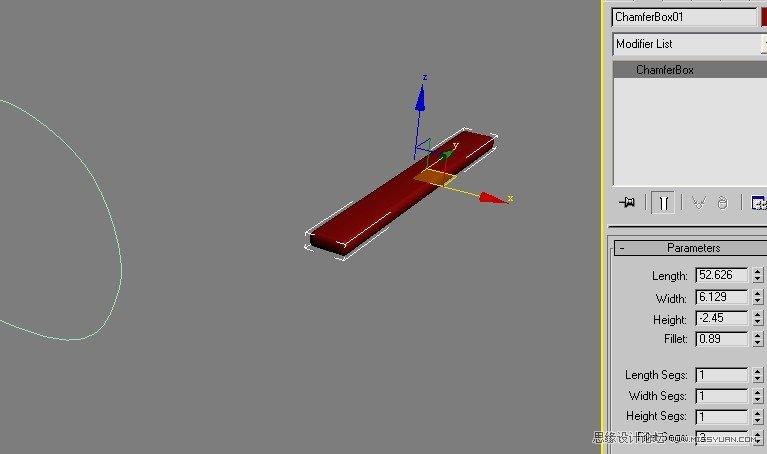
图ty-4
让我们来找到间隔工具的按钮,在【Extras】中找到【spacing Tool】工具按钮,如图ty-5所示:
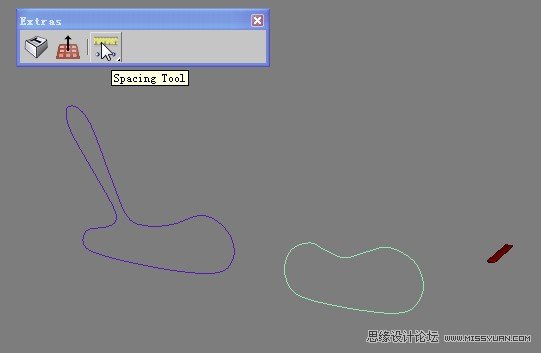
图ty-5
在间隔工具的面板中,点击【pick path】按钮,拾取路径,并设置【count】数量,勾选【follow】.
效果如图ty-6所示:
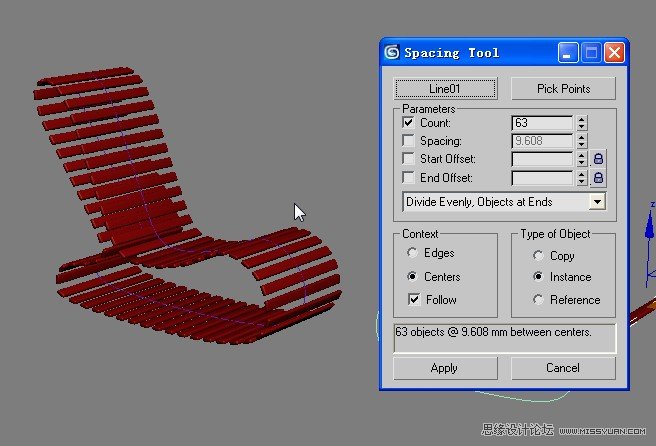
图ty-6
(本文来源于图老师网站,更多请访问https://m.tulaoshi.com/flash/)躺椅的底部是没有木制板子,其实很容易解决,选中不需要的,删了。那另外一个路径的模型创建方法是相同,在此就省略了。大家可以自己练习。
接着来做模型,把路径移到一边,在【spline】级别下,扩边。效果如图ty-7所示:
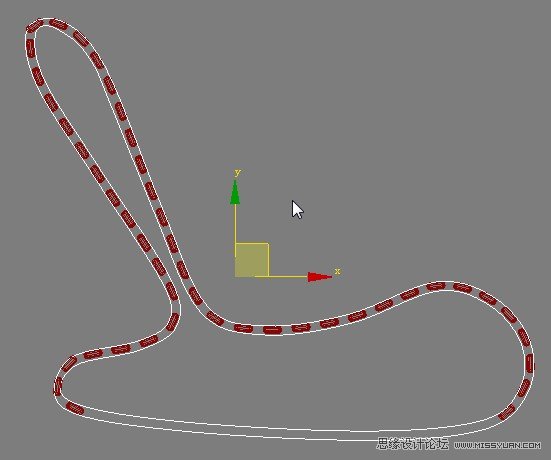
图ty-7
对处理好的路径进行【Bevel】倒角。设置数值及完成后效果如图ty-8所示:
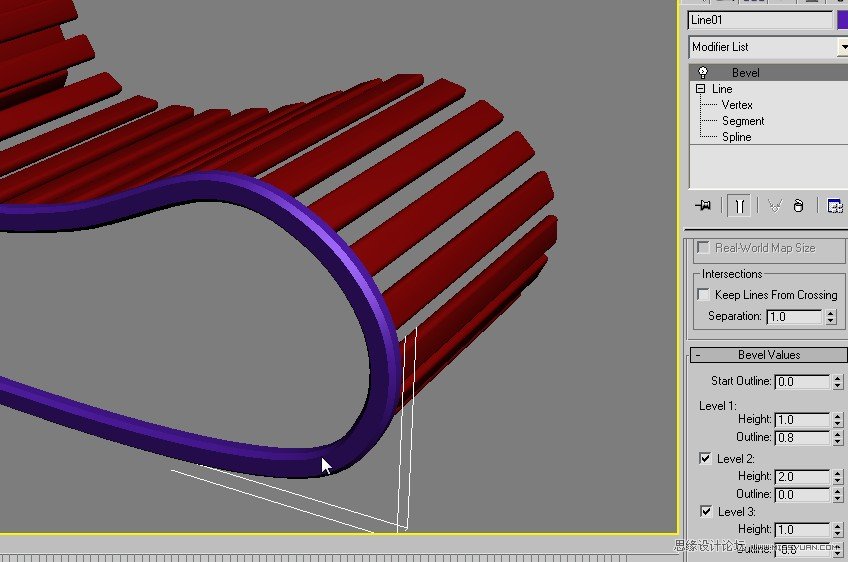
图ty-8
后面的操作大家应该都会啦!复制,放好位置,设置材质。完成后效果如图ty-9所示:











